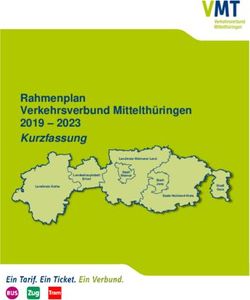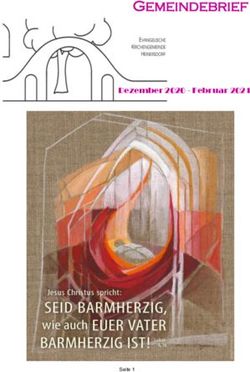HD Wireless Outdoor Cloud Camera - Benutzerhandbuch - Version 1.01 | 1/28/2013
←
→
Transkription von Seiteninhalten
Wenn Ihr Browser die Seite nicht korrekt rendert, bitte, lesen Sie den Inhalt der Seite unten
Vorwort
D-Link behält sich das Recht vor, diese Veröffentlichung jederzeit nach Bedarf zu überarbeiten und inhaltliche Änderungen daran vorzunehmen,
ohne jegliche Verpflichtung, Personen oder Organisationen von solchen Überarbeitungen oder Änderungen in Kenntnis zu setzen.
Informationen in diesem Dokument sind möglicherweise im Zuge der Entwicklung und Anpassung unserer Dienste und Websites überholt und
damit nicht mehr relevant. Die neuesten Informationen finden Sie auf der Website www.mydlink.com.
Überarbeitungen des Handbuchs
Version Datum Beschreibung
1.01 28. Januar 2013 DCS‑2332L Überarbeitung A1 mit Firmware-Version 1.00
Marken
D-Link und das D-Link Logo sind Marken oder eingetragene Marken der D-Link Corporation oder ihrer Tochtergesellschaften in den Vereinigten
Staaten von Amerika und/oder in anderen Ländern. Alle anderen in diesem Handbuch erwähnten Unternehmens- oder Produktnamen sind
Marken oder eingetragene Marken ihrer jeweiligen Unternehmen.
Copyright © 2013 D-Link Corporation.
Alle Rechte vorbehalten. Ohne vorherige ausdrückliche schriftliche Erlaubnis von D-Link Corporation darf die vorliegende Publikation weder als
Ganzes noch auszugsweise vervielfältigt werden.
D-Link DCS-2332L Benutzerhandbuch 2Inhaltsverzeichnis
Produktübersicht......................................................... 4 Live-Video...............................................................................25
Packungsinhalt....................................................................... 4 Setup........................................................................................27
Einführung............................................................................... 5 Setup-Assistent.................................................................27
Systemanforderungen......................................................... 5 Netzwerkeinrichtung.....................................................33
Funktionen und Leistungsmerkmale............................. 6 Einrichtung des drahtlosen Netzes...........................36
Hardware-Überblick............................................................. 7 Dynamischer DNS (DDNS)............................................37
Vorderseite........................................................................... 7 Bildeinrichtung.................................................................38
Rückseite: Extern................................................................ 8 Audio und Video..............................................................40
Rückseite: Intern................................................................. 9 Voreinstellung...................................................................42
Deckenplatte abnehmen..................................................10 Bewegungserkennung..................................................44
Ethernet-Kabel ersetzen................................................11 Uhrzeit und Datum.........................................................45
Deckenplatte wieder anbringen................................12 Ereigniseinrichtung.........................................................46
Bodenplatte abnehmen....................................................13 SD-Karte..............................................................................55
Auf werkseitige Einstellungen zurücksetzen (die Erweitert.................................................................................56
Rücksetztaste/der Rücksetzknopf )............................13 ICR und IR:...........................................................................56
SD-Speicherkarte installieren......................................14 HTTPS...................................................................................57
Bodenplatte wieder anbringen..................................14 Zugriffsliste........................................................................58
Installation..................................................................16 System.................................................................................59
Konfigurationsfreie drahtlose Verbindungen...........16 Wartung und Verwaltung.................................................60
Assistent zur Installation der Kamera...........................19 Geräteverwaltung...........................................................60
Windows-Benutzer..............................................................19 Firmware-Upgrade..........................................................61
Mac-Benutzer........................................................................20 Status.......................................................................................62
Manuelle Hardware-Installation.....................................21 Geräteinfo...............................................................................62
Einsetzen der SD-Speicherkarte.....................................22 Protokolle...........................................................................63
mydlink.......................................................................23 Hilfe.......................................................................................64
Konfiguration.............................................................24 Technische Daten.......................................................65
Die Konfigurationsschnittstelle......................................24
D-Link DCS-2332L Benutzerhandbuch 3Abschnitt 1: Produktübersicht
Produktübersicht
Packungsinhalt
DCS-2332L HD Wireless Outdoor Cloud Camera
CAT5 Ethernet-Kabel (werkseitig angeschlossen)
Netzteil/Stromadapter (werkseitig angeschlossen)
CD-ROM mit Benutzerhandbuch und Software
Installationsanleitung
Antenne
Sollte einer der oben aufgeführten Artikel fehlen, wenden Sie sich bitte an Ihren Fachhändler.
Hinweis: Die Verwendung eines Netzteils mit einer anderen Spannung als in dem zum Lieferumfang gehörenden
Netzteil führt zu Schäden. In diesem Falle erlischt der Garantieanspruch für dieses Produkt.
D-Link DCS-2332L Benutzerhandbuch 4Abschnitt 1: Produktübersicht
Einführung
Wir möchten Ihnen zum Kauf der DCS-2332L HD Wireless Outdoor Cloud Camera gratulieren. Die DCS-2332L ist eine vielseitige
und einzigartige Lösung für kleine Büros oder zu Hause. Anders als eine Standard-Webcam bildet die 2332L ein komplettes
System mit einem eingebauten Hauptprozessor und einem Webserver, die Videobilder mit hoher Qualität zu Sicherheits- und
Überwachungszwecken in Außenbereichen überträgt. Die DCS-2332L kann mittels Fernzugriff über Ihr lokales Netz von jedem
PC/Notebook aus oder über das Internet mithilfe eines Webbrowsers gesteuert werden. Der einfache Installationsvorgang und
die anschauliche webbasierte Oberfläche ermöglichen eine problemlose Integration in Ihr Ethernet/Fast Ethernet-Netzwerk
oder 802.11n/g drahtloses Netz. Teil des Lieferumfangs der DCS-2332L sind darüber hinaus Bewegungserkennungs- und
Fernüberwachungsfunktionen für eine umfassende und kosteneffektive Sicherheitslösung für Ihr Heim.
Systemanforderungen
• Computer mit Microsoft Windows® 8/7/Vista/XP oder Mac mit OS X 10.6 oder höher
• PC mit 1,3 GHz oder höher und mindestens 128 MB RAM
• Internet Explorer 7, Firefox 12, Safari 4 oder Chrome 20 oder höher mit Java (installiert und aktiviert)
• Vorhandenes 10/100 Ethernet-basiertes Netzwerk oder 802.11g/n Drahtlosnetzwerk
D-Link DCS-2332L Benutzerhandbuch 5Abschnitt 1: Produktübersicht
Funktionen und Leistungsmerkmale
Einfach zu verwenden
Die DCS-2332L stellt ein unabhängiges System mit einem eingebauten Hauptprozessor dar, das keine spezielle Hardware oder Software erforderlich
macht. Sie unterstützt ActiveX für den Internet Explorer und den Java-Modus für andere Browser wie Firefox® und Safari®.
Unterstützt eine Vielzahl von Plattformen
Unterstützt das TCP/IP-Netzwerkprotokoll, HTTP und andere verwandte Internetprotokolle. Die DCS-2332L kann aufgrund ihrer auf Standards
basierenden Funktionen auch einfach in andere Internet/Intranet-Anwendungen integriert werden.
Web-Konfiguration
Mit einem Standard-Webbrowser können Administratoren die Netzwerkkamera direkt von der eigenen Webseite über das Intranet oder Internet
konfigurieren und verwalten. Das bedeutet, dass Sie von jedem Standort in der Welt jederzeit Zugriff auf Ihre DCS-2332L haben.
Breite Anwendungspalette
Mit den heutigen Hochgeschwindigkeits-Internetdiensten bietet die Internetkamera eine ideale Lösung zur Bereitstellung von Live-Videobildern über
das Intranet und Internet für die Fernüberwachung. Die Netzwerkkamera ermöglicht den Fernzugriff mithilfe eines Webbrowsers zur Betrachtung
von Livebildern und der Administrator kann sie jederzeit von überall in der Welt aus verwalten und steuern. Es gibt viele Anwendungsmöglichkeiten,
wie gewerbliche und private Überwachung von Häusern, Büros, Banken, Krankenhäusern, Kinderbetreuungszentren und Vergnügungsparks.
Fernüberwachungsprogramm
Das Programm D-ViewCam fügt der Internetkamera erweiterte Funktionen hinzu und ermöglicht Administratoren die Konfiguration und den Zugriff
auf die Netzwerkkamera von einem entfernten Standort aus über das Intranet oder Internet. Zu den weiteren Funktionen zählen Bildüberwachung,
Speichern von Bildern auf einer Festplatte, Anzeige von bis zu 32 Kameras auf einem Bildschirm sowie Momentaufnahmen.
IR LED für Tag- und Nachtfunktionalität
Die integrierten Infrarot-LEDs ermöglichen eine Videoanzeige in der Nacht in einem Abstand von bis zu 5 Metern.
Wetterfestes Gehäuse - der Schutzart für Geräte unter erschwerten Umweltbedingungen (IP65) entsprechend
Die DCS-2332L ist mit einem wetterfesten Gehäuse gemäß IP65 ausgestattet. Damit ist gewährleistet, dass sie auch unter äußerst widrigen
Umweltbedingungen weiterhin rund-um-die-Uhr ihre Überwachungsaufgaben ausführt.
Unterstützung für 802.11n Wireless oder Ethernet/Fast Ethernet
Die DCS-2332L bietet sowohl IEEE 802.11n als auch Ethernet/Fast-Ethernet-Konnektivität, wodurch sie einfach in Ihre vorhandene Netzwerkumgebung
integriert werden kann. Die DCS-2332L ist in einem 10 Mbit/s Ethernet oder 100 Mbit/s Fast Ethernet basierten Netzwerk für herkömmlich verkabelte
Umgebungen einsetzbar. Zusätzliche Flexibilität bietet darüber hinaus die Möglichkeit ihrer Verwendbarkeit mit 802.11n Routern oder Access Points.
Die Site Survey-Funktion ermöglicht Ihnen auch, alle verfügbaren Drahtlosnetze anzuzeigen und Verbindungen zu ihnen herzustellen.
D-Link DCS-2332L Benutzerhandbuch 6Abschnitt 1: Produktübersicht
Hardware-Überblick
Vorderseite
8
1
5
2
3 6
4
7
1 Kameraobjektiv Nimmt Videobilder der Umgebung auf
Der IR-Cut Removable Sensor (austauschbarer Sensor) prüft und misst die
2 ICR-Sensor
Beleuchtungsbedingungen und wechselt entsprechend zwischen Farbe und Infrarot
3 Mikrofon Nimmt Audio-Signale der Umgebung auf
4 PIR Passiv-Infrarot-Sensor zur Bewegungserkennung
5 IR-LED Die Infrarot-LED dient zur Ausleuchtung des Sichtfeldes der Kamera bei Nacht
6 WPS-Status-LED Zeigt den WPS-Verbindungsstatus der Kamera an
7 Betriebsanzeige/Status-LED Zeigt den aktuellen Status der Kamera
8 Antenne Drahtlose Außenantenne
D-Link DCS-2332L Benutzerhandbuch 7Abschnitt 1: Produktübersicht
Rückseite: Extern
1 6
2
7
3
8
4
9
5
6
1 Wetterfeste Abdeckung Wetterfeste Schutzscheibe
2 Kabelschutz Wetterfester Kabelverbindungsschutz
3 Ethernet-Kabel RJ45 Ethernet-Kabel zur Verbindung mit Ihrem Netzwerk
4 Lautsprecher Audioausgabe
5 Wetterfeste Abdeckung Wetterfester Schutz für MicroSD-Karteneinschub und Rücksetzknopf
6 Wetterfeste Schraubenabdeckung Wetterfeste Abdeckung für Gehäuseschrauben
7 Stromkabel Für den Anschluss an das im Lieferumfang enthaltene Netzteil (5 V Gleichstrom)
Drücken Sie diese Taste und dann die WPS-Taste 5 Sekunden lang auf Ihrem Router,
8 WPS-Taste
um automatisch eine drahtlose Verbindung einzurichten.
Durch Festziehen oder Lösen des Anpassungsrings kann die Position der Kamera
9 Anpassungsring
justiert werden
D-Link DCS-2332L Benutzerhandbuch 8Abschnitt 1: Produktübersicht
Rückseite: Intern
1
2
3 4
1 Gleichstromanschluss Für den Anschluss an das im Lieferumfang enthaltene Netzteil (5 V
Gleichstrom)
2 RJ45 Ethernet-Port RJ45-Verbindungsstecker für Ethernet
Verwenden Sie eine auseinandergezogene Büroklammer (oder
einen ähnlich spitzen Gegenstand) und drücken und halten Sie den
3 Rücksetztaste/-knopf (Reset)
vertieften Knopf mindestens 10 Sekunden lang gedrückt, um die
Kameraeinstellungen zurückzusetzen.
Setzen Sie zum Speichern von aufgenommenen Bildern und Video eine
4 SD-Speicherkarteneinschub
MicroSD-Karte ein
D-Link DCS-2332L Benutzerhandbuch 9Abschnitt 1: Produktübersicht
Deckenplatte abnehmen
2 3 4
Schritt 1:
Legen Sie die Kamera mit der Schriftseite nach unten auf eine rutschfeste flache Oberfläche.
Schritt 2:
Lösen Sie die zwei Schraubenschutzabdeckungen aus Gummi vorsichtig mithilfe einer dünnen flachen Schneide (z. B. Flachklingen-Schraubendreher)
ab.
Schritt 3:
Lösen Sie die zwei Schrauben mithilfe eines Kreuzschlitzschraubendrehers.
Schritt 4:
Nehmen Sie die Schutzabdeckung ab.
Hinweis: Um sicherzustellen, dass die Kamera auch weiterhin wetterfest bleibt, ist zu gewährleisten, dass alle Gummidichtungen fest und sicher
angebracht sind.
D-Link DCS-2332L Benutzerhandbuch 10Abschnitt 1: Produktübersicht
Ethernet-Kabel ersetzen
3 2
Schritt 1:
Folgen Sie den unter "Deckenplatte abnehmen" auf Seite 10 beschriebenen Schritten
Schritt 2:
Ziehen Sie das Ethernet-Kabel vom RJ45-Steckeranschluss.
Schritt 3:
Nehmen Sie den wetterfesten Kabelverbindungsschutz ab.
Schritt 4:
Bringen Sie den wetterfesten Kabelverbindungsschutz auf dem neuen Ethernet-Kabel an.
Schritt 5:
Stecken Sie das neue Ethernet-Kabel in den RJ45-Steckeranschluss.
Schritt 6:
Folgen Sie den unter "Deckenplatte wieder anbringen" auf Seite 12 beschriebenen Schritten
Hinweis: Um Schäden an den wetterfesten Elementen der Kamera zu verhindern, sollte der Schutz und die Abdeckung des Kabels auf der Rückseite
nicht abgenommen werden. Falls Sie ein längeres Ethernet-Kabel verwenden möchten, montieren Sie einen Kupplungsadapter.
D-Link DCS-2332L Benutzerhandbuch 11Abschnitt 1: Produktübersicht
Deckenplatte wieder anbringen
3 2 1
Schritt 1:
Bringen Sie die Schutzabdeckung an. Stellen Sie sicher, dass sie fest mit der eingelegten Gummidichtung angebracht wird.
Schritt 2:
Bringen Sie die zwei Schrauben an. Stellen Sie sicher, dass die Schrauben fest angezogen sind und fest sitzen.
Schritt 3:
Bringen Sie die Schraubenschutzabdeckungen wieder fest und sicher an.
Hinweis: Um sicherzustellen, dass die Kamera auch weiterhin wetterfest bleibt, ist zu gewährleisten, dass alle Gummidichtungen fest und sicher
angebracht sind.
D-Link DCS-2332L Benutzerhandbuch 12Abschnitt 1: Produktübersicht
Bodenplatte abnehmen
Schritt 1:
Legen Sie die Kamera mit der Schriftseite nach unten auf eine rutschfeste flache Oberfläche.
Schritt 2:
Lösen Sie die zwei Schraubenschutzabdeckungen aus Gummi vorsichtig mithilfe einer dünnen 2
flachen Schneide (z. B. Flachklingen-Schraubendreher) ab.
3
Schritt 3:
Lösen Sie die zwei Schrauben mithilfe eines Kreuzschlitzschraubendrehers. 4
Schritt 4:
Nehmen Sie die Schutzabdeckung ab.
Wenn Sie eine SD-Speicherkarte einsetzen müssen, fahren Sie mit "SD-Speicherkarte installieren"
auf Seite 14.
Auf werkseitige Einstellungen zurücksetzen (die Rücksetztaste/der Rücksetzknopf)
Falls Sie die Rücksetztaste verwenden müssen, gehen Sie, wie in den folgenden Schritten
beschrieben, vor.
Schritt 1:
Folgen Sie den unter "Removing the Bottom Panel" auf Seite 13 beschriebenen Schritten
Schritt 2:
Verwenden Sie eine entsprechend auseinandergezogene Büroklammer (oder einen ähnlich
spitzen Gegenstand) und drücken und halten Sie den Rücksetzknopf 10 Sekunden lang
gedrückt, um das Gerät auf seine werkseitigen Einstellungen zurückzusetzen. 2
Schritt 3:
Folgen Sie den unter "Bodenplatte wieder anbringen" auf Seite 14 beschriebenen Schritten
D-Link DCS-2332L Benutzerhandbuch 13Abschnitt 1: Produktübersicht
SD-Speicherkarte installieren
Schritt 1:
Folgen Sie den unter "Bodenplatte abnehmen" auf Seite 13 beschriebenen Schritten
Schritt 2:
Setzen Sie die MicroSD-Speicherkarte mit der Kerbe nach rechts in den Kartensteckplatz ein.
Schritt 3:
Folgen Sie den unter "Bodenplatte wieder anbringen" auf Seite 14 beschriebenen Schritten
2
Bodenplatte wieder anbringen
Schritt 1:
Bringen Sie die Schutzabdeckung an. Stellen Sie sicher, dass sie fest mit der eingelegten
Gummidichtung angebracht wird.
Schritt 2: 2
Bringen Sie die zwei Schrauben an. Stellen Sie sicher, dass die Schrauben fest angezogen sind
und fest sitzen. 3
Schritt 3: 4
Bringen Sie die Schraubenschutzabdeckungen wieder fest und sicher an.
Hinweis: Um sicherzustellen, dass die Kamera auch weiterhin wetterfest bleibt, ist zu
gewährleisten, dass alle Gummidichtungen fest und sicher angebracht sind.
D-Link DCS-2332L Benutzerhandbuch 14Abschnitt 1: Produktübersicht
Optional: Funkverbindung mithilfe von WPS
Falls Ihr Router WPS unterstützt, können Sie auch als Alternative die WPS-Taste
auf der Kamera verwenden, um problemlos eine sichere drahtlose Verbindung
(Funkverbindung) zu Ihrem Netzwerk herzustellen.
So erstellen Sie eine WPS-Verbindung:
1
Schritt 1
Antenne anbringen
Bringen Sie die im Lieferumfang Ihrer DCS-2332L enthaltene Antenne am
Antennenanschluss auf der Seite der Kamera an.
Schritt 2
Halten Sie die WPS-Taste etwa 5 - 6 Sekunden lang gedrückt. Die blaue WPS-Status- WPS-Taste
LED auf der Vorderseite blinkt.
Schritt 3 2
Drücken Sie innerhalb von 60 Sekunden auf die WPS-Taste an Ihrem Router. Bei
einigen Routern müssen Sie sich zur WPS-Aktivierung möglicherweise auf der Web-
Benutzeroberfläche anmelden und dann auf eine entsprechende Schaltfläche klicken.
Wenn Sie sich nicht sicher sind, wo sich die WPS-Taste an Ihrem Router genau befindet,
finden Sie die entsprechenden Informationen im Benutzerhandbuch Ihres Routers.
Die DCS-2332L stellt automatisch eine Funkverbindung zu Ihrem Router her. Bei
Herstellung der Verbindung blinkt die Status-LED. Sobald der Verbindungsprozess
abgeschlossen ist, leuchtet die Status-LED durchgehend.
Hinweis: Wenn Ihr Router WPS nicht unterstützt, können Sie weiterhin die
Kabelverbindungsmethode (siehe vorherige Seite) verwenden. Nachdem die
konfigurationslose Einrichtung abgeschlossen ist, werden die drahtlosen Einstellungen
Ihres Routers automatisch auf die Kamera übertragen.
ATE
D-Link DCS-2332L Benutzerhandbuch 15Abschnitt 2: Installation
Installation
Konfigurationsfreie drahtlose Verbindungen
Wenn Sie einen mydlink-fähigen Cloud Router besitzen, können Sie die Vorteile konfigurationsfreier drahtloser Verbindungen
nutzen. Die Einstellungen Ihrer Kamera werden dann automatisch für Sie konfiguriert und automatisch Ihrem mydlink-Konto
hinzugefügt. Diese Art der Einrichtung ermöglicht es Ihnen, Ihre Kamera einfach an die Stromzufuhr anzuschließen und mit
Ihrem Router zu verbinden. Der Rest des Einrichtungsvorgangs erfolgt automatisch.
Verbinden Sie Ihre Kamera mit Ihrem mydlink-aktivierten Cloud Router und die konfigurationsfreie Vernetzungsfunktion
konfiguriert Ihre DCS‑2332L automatisch und fügt die Kamera auch automatisch Ihrem mydlink-Konto hinzu. Nach der kurzen
Zeit, die für diesen Vorgang nötig ist, können Sie aus der Ferne (remote) über die Website www.mydlink.com auf Ihre Kamera
DCS-2332L zugreifen, um sie zu verwalten und zu überwachen.
Ethernet-Kabel anschließen
Verwenden Sie das werkseitig angeschlossene Ethernet-Kabel und schließen Sie
das freie Ende an Ihr Netzwerk an.
Externes Netzteil anschließen
Schließen Sie das externe Netzteil an Ihre Wandsteckdose oder Steckdosenleiste
(Sammelschiene) an.
D-Link DCS-2332L Benutzerhandbuch 16Abschnitt 2: Installation
Prüfen Sie Ihr mydlink-Konto
Öffnen Sie einen Webbrowser und melden Sie sich in Ihrem mydlink-Konto an.
Auf der mydlink-Seite wird nach neuen Geräten gesucht. Ist dieser Vorgang
erfolgreich, erscheint eine Popup-Benachrichtigung New device Found!
(Neues Gerät gefunden) im linken unteren Fensterbereich. Klicken Sie auf die
Benachrichtigung, um fortzufahren.
Es wird eine Zusammenfassung und Bestätigung der automatisch konfigurierten
Details angezeigt. Notieren Sie sich die Informationen und klicken Sie auf OK,
um die Kamera Ihrem Konto hinzuzufügen.
DCS-2332L
D-Link DCS-2332L Benutzerhandbuch 17Abschnitt 2: Installation Die konfigurationsfreie Vernetzungsfunktion (Zero Configuration) führt Sie zur Registerkarte 'mydlink Live View', wo eine Anzeige ähnlich der folgenden zu sehen ist. Falls Sie Ihre Kamera kabellos mit Ihrem Router verbinden möchten, ziehen Sie einfach das Ethernet-Kabel von Ihrer Kamera ab und stellen Sie die Kamera an ihrer vorgesehenen Position auf. Die Funkeinstellungen Ihres Routers wurden automatisch auf die Kamera übertragen, es ist also keine weitere Konfiguration erforderlich. Ihre Kamera ist nun eingerichtet und Sie können mit "mydlink" auf Seite 23 fortfahren, um mehr über die mydlink-Funktionen dieser Kamera zu erfahren, oder Sie können mit "Konfiguration" auf Seite 24 fortfahren, wenn Sie Informationen zur erweiterten Konfiguration Ihrer Kamera wünschen. D-Link DCS-2332L Benutzerhandbuch 18
Abschnitt 2: Installation
Assistent zur Installation der Kamera
Windows-Benutzer
Legen Sie die im Lieferumfang des Produkts enthaltene Installations-CD-ROM in das optische Laufwerk Ihres Computers, um
die automatische Programmausführung zu starten.
Die CD-ROM öffnet den Assistenten zur Installation der Kamera. Klicken Sie einfach auf Set up your Cloud Camera (Ihre Cloud-
Kamera einrichten). Der Setup-Assistent führt Sie durch den Installationsprozess, vom Anschließen Ihrer Hardware bis zur
Konfiguration Ihrer Kamera.
Hinweis: Falls das Autorun-Programm nicht startet, wenn Sie die CD in das CD-ROM-Laufwerk Ihres PCs einlegen, öffnen Sie
Ihr CD-ROM-Laufwerk unter 'Arbeitsplatz' und doppelklicken Sie auf die Datei
setup.exe.
D-Link DCS-2332L Benutzerhandbuch 19Abschnitt 2: Installation
Mac-Benutzer
Legen Sie die Installations-CD-ROM in das Laufwerk Ihres Computers. Öffnen Sie auf dem Desktop Ihr CD-Laufwerk
und doppelklicken Sie auf die Datei SetupWizard.
Innerhalb von 20-30 Sekunden wird der Setup-Assistent geöffnet. Er führt Sie schrittweise durch den
Installationsprozess, vom Anschließen Ihrer Hardware und Konfiguration Ihrer Kamera bis zur Registrierung in Ihrem mydlink-Konto.
Hinweis: Das mydlink-Portal erfordert JavaTM, um funktionsgereicht verwendet werden zu können.
Weitere Informationen und Anleitungen finden Sie auf den mydlink Seiten häufig gestellter Fragen (FAQ) unter https://eu.mydlink.com/
faq/mydlink
D-Link DCS-2332L Benutzerhandbuch 20Abschnitt 2: Installation
Manuelle Hardware-Installation
Falls Sie Ihre Kamera ohne die Hilfe des Kameraeinrichtungsassistenten einrichten möchten, führen Sie die folgenden Schritte
aus.
Hinweis: Um die mydlink-Funktionen dieses Produkts zu verwenden, müssen Sie den Kameraeinrichtungsassistenten
verwenden.
Ethernet-Kabel anschließen
Verwenden Sie das werkseitig angeschlossene Ethernet-Kabel und schließen Sie
das freie Ende an Ihr Netzwerk an.
Externes Netzteil anschließen
Schließen Sie das externe Netzteil an Ihre Wandsteckdose oder Steckdosenleiste
(Sammelschiene) an.
D-Link DCS-2332L Benutzerhandbuch 21Abschnitt 2: Installation
Einsetzen der SD-Speicherkarte
Der SD-Speicherkarteneinschub befindet sich hinter der unteren Schutzplatte auf der Rückseite des Geräts.
Schritt 1:
Legen Sie die Kamera mit der Schriftseite nach unten auf eine rutschfeste flache Oberfläche.
Schritt 2:
Lösen Sie die zwei unteren Dichtungen aus Gummi vorsichtig mithilfe einer dünnen flachen Schneide (z. B.
Flachklingen-Schraubendreher) ab.
Schritt 3:
Lösen Sie die zwei Schrauben mithilfe eines Kreuzschlitzschraubendrehers.
Schritt 4:
Nehmen Sie die Schutzabdeckung ab.
Schritt 5:
Setzen Sie die MicroSD-Speicherkarte ein.
Schritt 6:
Bringen Sie die Schutzabdeckung wieder an.
Schritt 7:
Bringen Sie die zwei Schrauben an. Stellen Sie sicher, dass die Schrauben fest angezogen sind und fest sitzen.
Schritt 8:
Bringen Sie die Gummischutzdichtungen wieder fest und sicher an.
Hinweis: Um sicherzustellen, dass die Kamera auch weiterhin wetterfest bleibt, ist zu gewährleisten, dass alle Gummidichtungen
fest und sicher angebracht sind.
D-Link DCS-2332L Benutzerhandbuch 22Abschnitt 2: Installation
mydlink
Nach Registrierung Ihrer DCS-2332L Kamera in einem mydlink-Konto mithilfe des Kamerainstallations-Assistenten können Sie
aus der Ferne (remote) über die Website www.mydlink.com auf Ihre Kamera zugreifen. Sobald Sie sich in Ihrem mydlink-Konto
angemeldet haben, wird ein Fenster, das dem folgenden ähnlich ist, angezeigt:
DCS-2332L
Weitere Angaben zur Verwendung Ihrer Kamera mit mydlink finden Sie im Abschnitt ‘Support’ der mydlink-Website. Prüfen
Sie bitte auch den entsprechenden Benutzerhandbuchteil für Ihr Produkt. Sie finden dort die neueste Bedienungsanleitung
für die mydlink-Funktionen Ihrer Kamera.
D-Link DCS-2332L Benutzerhandbuch 23Abschnitt 3: Konfiguration
Konfiguration
Die Konfigurationsschnittstelle
Nach erfolgreicher Durchführung der Anleitungen des Assistenten (Camera Installation Wizard) ist Ihre Kamera einsatzbereit. Mithilfe des in die
Kamera integrierten Web-Konfigurationshilfsprogramms haben Sie leichten Zugriff auf Ihre DCS-2332L und können sie konfigurieren. Geben Sie dazu
bei Abschluss des Assistenten die IP-Adresse Ihrer Kamera in das Adressfeld eines Webbrowsers, wie z. B. Mozilla Firefox, ein. Um sich anzumelden,
geben Sie den Benutzernamen admin und das von Ihnen im Assistenten zur Installation der Kamera erstellte Kennwort ein. Haben Sie kein Kennwort
erstellt, lassen Sie das Feld zur Angabe des Kennworts leer. Das ist der vorgegebene Standard. Klicken Sie nach Eingabe Ihres Kennworts auf OK.
D-Link DCS-2332L Benutzerhandbuch 24Abschnitt 3: Konfiguration
Live-Video
In diesem Abschnitt werden Live-Videoaufnahmen Ihrer Kamera angezeigt. Durch Auswahl der unten aufgelisteten Symbole können Sie Ihre
Kamera bedienen. Sie können auch Ihre Sprache im Dropdown-Menü auf der linken Seite des Bildschirms auswählen.
Mithilfe der Maus können Sie das Live-Video-Bild vergrößern und verkleinern. Durch Klicken mit der rechten Maustaste verkleinern Sie das Bild,
durch Klicken mit der linken Maustaste vergrößern Sie es.
SD-Status: Über diese Option wird der Status der SD-Karte angezeigt. Wenn keine
SD-Karte eingelegt wurde, wird auf diesem Bildschirm die Meldung
„Card Invalid“ (Karte ungültig) angezeigt.
Bewegungsauslöser- Die Farbe dieser Anzeige ändert sich, wenn etwas
Anzeige eingetreten ist, was ein Ereignis auslöst.
Hinweis: Die Videobewegungsfunktion der Kamera muss
aktiviert sein.
Aufnahmeanzeige Während einer Aufnahme ändert sich die Farbe dieser
Anzeige.
Mit diesem Steuerfeld können Sie die Anzeige innerhalb
des Ansichtsbereichs (sofern vordefiniert) der Kamera
Steuerfeld
elektronisch schwenken, neigen sowie vergrößern bzw.
verkleinern (als ePTZ zusammengefasst).
Autom. Schwenken Startet die automatische Schwenkfunktion. Der
Ansichtsbereich wechselt innerhalb des Sichtfeldes hin
und her.
Stopp Stoppt die ePTZ-Bewegung der Kamera.
Voreinstellungspfad Startet die Kamerabewegung am vordefinierten Pfad
entlang
ePTZ Speed (ePTZ- Sie können einen Wert zwischen 0 (am langsamsten) und 64 (am schnellsten) auswählen.
Geschwindigkeit):
D-Link DCS-2332L Benutzerhandbuch 25Abschnitt 3: Konfiguration
Global View (Globale Dieses Fenster kennzeichnet das Gesamtsichtfeld der Kamera. Das rote Feld kennzeichnet den sichtbaren
Ansicht): Ansichtsbereich (ROI, Region of Interest).
Language (Sprache): Über dieses Menü können Sie die Sprache der Benutzeroberfläche auswählen.
Videoprofil 1 Videoclip aufnehmen
Videoprofil 2 Speicherordner festlegen
Videoprofil 3 Anhören/Audio Ein (von Mikrofon) stoppen
Vollbildmodus Start/Audio Aus (nach Lautsprecher) stoppen
Momentaufnahme machen
Go To (Gehe zu): Wenn Voreinstellungen konfiguriert wurden, können Sie in dieser
(Preset List, Liste eine Voreinstellung auswählen, um sie anzuzeigen.
Voreinstellungsliste)
D-Link DCS-2332L Benutzerhandbuch 26Abschnitt 3: Konfiguration
Setup
Setup-Assistent
Zur Konfiguration Ihrer Netzwerkkamera klicken Sie auf Internet Connection Setup Wizard
(Setup-Assistent für die Internetverbindung). Stattdessen können Sie auch auf Manual DCS-2332L
Internet Connection Setup (Manuelle Einrichtung der Internetverbindung) klicken, um die
Netzwerkkamera manuell zu konfigurieren und direkt mit "Netzwerkeinrichtung" auf Seite 33
fortzufahren.
Um rasch die Einstellungen für die Bewegungserkennung der Netzwerkkamera zu
konfigurieren, klicken Sie auf Motion Detection Setup Wizard (Setup-Assistent für die
Bewegungserkennung). Wenn Sie Ihre Einstellungen ohne die Hilfe des Assistenten eingeben
möchten, klicken Sie auf Manual Motion Detection Setup (Manuelle Einrichtung der
Bewegungserkennung) und fahren Sie mit "Bewegungserkennung" auf Seite 44 fort.
D-Link DCS-2332L Benutzerhandbuch 27Abschnitt 3: Konfiguration
Setup-Assistent für die Internetverbindung
Dieser Assistent führt Sie Schritt für Schritt durch den Konfigurationsprozess Ihrer neuen
D-Link-Kamera und hilft Ihnen, eine Verbindung zum Internet herzustellen. Klicken Sie auf
Next (Weiter), um fortzufahren.
Hinweis: Wählen Sie DHCP, wenn Sie nicht sicher sind, welche Einstellungen Sie wählen
sollen.
Klicken Sie auf Next (Weiter), um fortzufahren.
D-Link DCS-2332L Benutzerhandbuch 28Abschnitt 3: Konfiguration
Wählen Sie Static IP (Statische IP), wenn Ihr Internetdienstanbieter Ihnen die Einstellungen
für die Verbindung bereitgestellt hat oder wenn Sie eine statische Adresse innerhalb Ihres
Heimnetzwerks einrichten möchten. Geben Sie die passenden Konfigurationsinformationen
ein und klicken Sie auf Next (Weiter), um fortzufahren.
Wenn Sie PPPoE verwenden, wählen Sie Enable PPPoE (PPPoE aktivieren) und geben Sie
Ihren Benutzernamen und Ihr Kennwort ein. Andernfalls klicken Sie auf Next (Weiter), um
fortzufahren.
Wenn Sie ein Dynamic DNS-Konto haben und festlegen möchten, dass die Kamera Ihre IP-
Adresse automatisch aktualisiert, aktivieren Sie Enable DDNS (DDNS aktivieren) und geben
Sie Ihre Host-Informationen ein. Klicken Sie auf Next (Weiter), um fortzufahren.
Geben Sie einen Namen für Ihre Kamera ein und klicken Sie auf Next (Weiter), um
fortzufahren.
DCS-2332L
D-Link DCS-2332L Benutzerhandbuch 29Abschnitt 3: Konfiguration Konfigurieren Sie die korrekte Zeit, um sicherzustellen, dass alle Ereignisse wie geplant ausgelöst werden. Klicken Sie auf Next (Weiter), um fortzufahren. Wenn Sie DHCP ausgewählt haben, wird eine Zusammenfassung Ihrer Einstellungen angezeigt, darunter auch die IP-Adresse Ihrer Kamera. Notieren Sie sich alle diese Informationen, da Sie sie für den Zugriff auf Ihre Kamera benötigen. DCS-2332L Klicken Sie auf Apply (Übernehmen), um Ihre Einstellungen zu speichern. D-Link DCS-2332L Benutzerhandbuch 30
Abschnitt 3: Konfiguration
Setup-Assistent für die Bewegungserkennung
Dieser Assistent führt Sie Schritt für Schritt durch den Konfigurationsprozess der
Bewegungserkennungsfunktionen Ihrer Kamera.
Klicken Sie auf Next (Weiter), um fortzufahren.
Schritt 1
In diesem Schritt können Sie die Bewegungserkennung aktivieren bzw. deaktivieren, die
Empfindlichkeit bei der Bewegungserkennung angeben und die Fähigkeit der Kamera zur
Bewegungserkennung anpassen.
Sie können angeben, ob die Kamera bei der Erkennung einer Bewegung eine Momentaufnahme
(Schnappschuss) oder einen Videoclip aufnimmt.
"Bewegungserkennung" auf Seite 44 wird beschrieben, wie Sie diese konfigurieren.
Schritt 2
In diesem Schritt können Sie die Bewegungserkennung auf Grundlage eines
benutzerdefinierten Zeitplans aktivieren. Geben Sie dazu die Tage und die Stunden an. Sie
können auch angeben, dass Bewegungen immer aufgezeichnet werden.
D-Link DCS-2332L Benutzerhandbuch 31Abschnitt 3: Konfiguration Schritt 3 In diesem Schritt legen Sie fest, wie Sie Ereignisbenachrichtigungen von Ihrer Kamera erhalten. Sie können Benachrichtigungen deaktivieren oder festlegen, dass Sie Benachrichtigungen per E-Mail oder FTP erhalten. Geben Sie die erforderlichen Informationen für Ihr E-Mail- oder FTP-Konto ein. Klicken Sie auf Next (Weiter), um fortzufahren. Schritt 4 Damit ist der Assistent zur Einrichtung der Bewegungserkennung beendet. Überprüfen Sie Ihre Einstellungen und klicken Sie auf Apply (Übernehmen), um sie zu speichern. Warten Sie einen Moment, bis die Kamera die Einstellungen gespeichert hat und dann einen Neustart durchführt. D-Link DCS-2332L Benutzerhandbuch 32
Abschnitt 3: Konfiguration
Netzwerkeinrichtung
In diesem Abschnitt konfigurieren Sie die Netzwerkverbindungen für Ihre Kamera. Achten Sie darauf, alle erforderlichen Informationen korrekt
einzugeben. Nachdem Sie Änderungen vorgenommen haben, klicken Sie auf die Schaltfläche Save Settings (Einstellungen speichern), um die
Änderungen zu speichern.
LAN Settings (LAN- In diesem Abschnitt können Sie die Einstellungen für Ihr
Einstellungen): lokales Netzwerk (LAN) konfigurieren.
DCS-2332L
DHCP: Wählen Sie diese Verbindung aus, wenn ein DHCP-Server
in Ihrem Netzwerk ausgeführt wird und die Kamera
automatisch eine IP-Adresse erhalten soll.
Bei Wahl von DHCP müssen Sie die IP-Adresseinstellungen
nicht angeben.
Statische IP-Adresse: Sie können vom Netzwerkadministrator eine statische oder
feste IP-Adresse und andere Netzwerkinformationen für
Ihre Kamera beziehen. Eine statische IP-Adresse kann den
zukünftigen Zugriff auf die Kamera vereinfachen.
IP-Adresse: Geben Sie die feste IP-Adresse in dieses Feld ein.
Subnet Mask (Subnetzmaske): Diese Nummer wird verwendet, um festzustellen, ob sich
das Ziel im gleichen Subnetz befindet. Der Standardwert ist
255.255.255.0.
Default router (Standardrouter): Das Gateway, das zum Weiterleiten von Frames zu Zielen in
anderen Subnetzen verwendet wird. Ungültige Gateway-
Einstellungen können zu Fehlern bei Übertragungen zu
einem anderen Subnetz führen.
Primäres DNS: Der primäre Domänennamenserver (DNS) übersetzt Namen
in IP-Adressen.
Sekundäres DNS: Der sekundäre DNS dient als Reserve für den primären DNS.
D-Link DCS-2332L Benutzerhandbuch 33Abschnitt 3: Konfiguration
Enable UPnP Presentation (UPnP- Wenn Sie diese Einstellung aktivieren, kann Ihre Kamera
Präsentation aktivieren): als UPnP-Gerät im Netzwerk konfiguriert werden.
Enable UPnP Port Forwarding Wenn Sie diese Einstellung aktivieren, kann die Kamera in
(UPnP-Portweiterleitung einem UPnP-fähigen Netzwerk dem Router automatisch
aktivieren): Portweiterleitungseinträge hinzufügen.
Enable PPPoE (PPPoE aktivieren): Aktivieren Sie diese Einstellung, wenn Ihr Netzwerk
PPPoE verwendet.
User Name / Password Geben Sie den Benutzernamen und das Kennwort
(Benutzername/Kennwort): Ihres PPPoE-Kontos ein. Geben Sie das Kennwort im
Feld 'Confirm Password' (Kennwort bestätigen) noch
einmal ein. Sie erhalten diese Informationen von Ihrem
Internetdienstanbieter.
HTTP Port: Die Standard-Portnummer ist 80.
Access Name for Stream 1~3 Der Standardname lautet video#.mjpg. Dabei ist # die
(Zugriffsname für Stream 1~3): Nummer des Streams.
HTTPS Port: Sie können einen PC mit einem sicheren Browser
verwenden, um eine Verbindung mit dem HTTPS-Port der Kamera herzustellen. Die Standard-Portnummer
ist 443.
Authentifizierung: Je nach Ihren Erfordernissen bezüglich der Sicherheit im Netz, bietet die Netzwerkkamera zwei
Sicherheitseinstellungen für das Streaming über das RTSP-Protokoll: 'disable' (deaktivieren) und 'digest'. Bei
Wahl der Authentifizierungsoption 'Digest' werden persönliche Daten der Benutzer im MD5 Message Digest-
Algorithmus verschlüsselt. Das bietet einen besseren Schutz gegenüber unbefugten Zugriffen.
RTSP Port: Die Portnummer für das RTSP-Streaming an Mobilgeräte, wie beispielsweise Mobiltelefone oder PDA-Geräte.
Die Standard-Portnummer ist 554. Sie können die Adresse eines bestimmten Streams angeben. Der Zugriff
auf „live1.sdp“ ist beispielsweise über „rtsp://x.x.x.x/video1.sdp“ möglich. Dabei ist x.x.x.x die IP-Adresse Ihrer
Kamera.
D-Link DCS-2332L Benutzerhandbuch 34Abschnitt 3: Konfiguration
Zugriffsname für Stream 1 ~ 3: Diese Netzwerkkamera unterstützt mehrfache Streams
gleichzeitig. Der Zugriffsname wird zur Unterscheidung
der Streaming-Quelle (Videoprofil) verwendet.
COS SETTING (CoS-Einstellung): Durch Aktivierung der CoS-Einstellung (Class of Service/
Serviceklasse) wird eine 'Best-effort'-Richtlinie ohne
jegliche Bandbreitenreservierung implementiert.
QOS SETTING (QoS-Einstellung): Durch Aktivierung von QoS (Quality of Service) können
Sie eine Richtlinie für die Datenverkehrspriorität
angeben, um einen verlässlichen 'Quality of Service'
(Dienstgüte) bei Zeiten hohen Datenaufkommens zu
gewährleisten. Ist die Netzwerkkamera selbst mit einem
Router verbunden, der QoS implementiert, haben
die Einstellungen des Routers Vorrang vor den QoS-
Einstellungen der Kamera.
IPV6: Aktivieren Sie die IPV6-Einstellung zur Verwendung des
IPV6-Protokolls. Bei Aktivierung dieser Option können
Sie die Adresse manuell einrichten, eine optionale
IP-Adresse sowie einen optionalen Router und einen
optionalen primären DNS angeben.
MULTICAST Die DCS-2332L ermöglicht es Ihnen, jede der
verfügbaren Streams in Form eines Multicast über
eine Gruppenadresse zu senden und den TTL-Wert
für jeden Stream festzulegen. Geben Sie den Port
und die TTL-Einstellungen ein, die Sie anstelle der
Standardeinstellungen verwenden möchten.
D-Link DCS-2332L Benutzerhandbuch 35Abschnitt 3: Konfiguration
Einrichtung des drahtlosen Netzes
In diesem Abschnitt können Sie die Einstellungen für die Drahtlosverbindung Ihrer Kamera konfigurieren. Nachdem Sie Änderungen vorgenommen
haben, klicken Sie auf die Schaltfläche Save Settings (Einstellungen speichern), um die Änderungen zu speichern.
Site Survey Klicken Sie auf die Schaltfläche Rescan (Erneut suchen), um nach
(Standortübersicht): verfügbaren drahtlosen Netzwerken zu suchen. Nach der Suche
können Sie im Dropdown-Feld ein verfügbares drahtloses Netzwerk DCS-2332L
auswählen. Die zugehörigen Informationen (SSID, Drahtlos-Modus,
Kanal, Authentifizierung, Verschlüsselung) werden automatisch
eingetragen.
SSID: Geben Sie die SSID des drahtlosen Access Point ein, den Sie
verwenden möchten.
Wireless Mode (Drahtlos- Verwenden Sie das Dropdown-Feld zur Wahl des drahtlosen
Modus): Netzwerkmodus, zu dem Sie eine Verbindung herstellen möchten.
'Infrastructure' wird in der Regel zur Verbindung mit einem Access
Point oder Router verwendet. „Ad-Hoc“ wird gewöhnlich zur direkten
Verbindung mit einem anderen Computer verwendet.
Channel (Kanal): Wenn Sie den Ad-Hoc-Modus verwenden, wählen Sie den Kanal des
drahtlosen Netzwerks aus, mit dem Sie eine Verbindung herstellen
möchten, oder wählen Sie 'Auto' aus.
Authentifizierung: Wählen Sie die Authentifizierung aus, die Sie in Ihrem drahtlosen
Netzwerk verwenden – Open, Shared, WPA-PSK oder WPA2-PSK.
Verschlüsselung: Wenn Sie die Authentifizierung WPA-PSK oder WPA2-PSK verwenden,
müssen Sie angeben, ob Ihr drahtloses Netzwerk die TKIP- oder
die AES-Verschlüsselung verwendet. Bei der Open- oder Shared-
Authentifizierung sollte die WEP-Verschlüsselung festgelegt werden.
Key (Schlüssel): Wenn Sie die Authentifizierung WEP, WPA-PSK oder WPA2-PSK
verwenden, geben Sie den Schlüssel (Key), auch als Kennwort
bezeichnet, für Ihr drahtloses Netzwerk ein.
D-Link DCS-2332L Benutzerhandbuch 36Abschnitt 3: Konfiguration
Dynamischer DNS (DDNS)
DDNS (Dynamischer Domänennamenserver) hat einen DNS-Hostnamen und synchronisiert die öffentliche IP-Adresse des Modems, wenn diese
geändert wurde. Für die Nutzung des DDNS-Dienstes werden Benutzername und Kennwort benötigt. Nachdem Sie Änderungen vorgenommen
haben, klicken Sie auf die Schaltfläche Save Settings (Einstellungen speichern), um die Änderungen zu speichern.
Enable DDNS (DDNS aktivieren): Aktivieren Sie dieses Kontrollkästchen, um die DDNS-
Funktion zu aktivieren.
DCS-2332L
Server Address (Serveradresse): Wählen Sie Ihren DDNS-Anbieter im Pulldown-Menü
aus oder geben Sie die Adresse des Servers manuell ein.
Host Name (Hostname): Geben Sie den Hostnamen des DDNS-Servers ein.
User Name (Benutzername): Geben Sie den Benutzernamen oder die E-Mail-Adresse
für die Verbindung mit dem DDNS-Konto ein.
Password (Kennwort): Geben Sie das Kennwort für die Verbindung mit dem
DDNS-Serverkonto ein.
Timeout (Zeitüberschreitung): Geben Sie die gewünschten Werte für die DNS-
Zeitüberschreitung ein.
Status: Hier wird der Verbindungsstatus angegeben, der
automatisch vom System bestimmt wird.
D-Link DCS-2332L Benutzerhandbuch 37Abschnitt 3: Konfiguration
Bildeinrichtung
In diesem Abschnitt können Sie die Videobild-Einstellungen für Ihre Kamera konfigurieren. Eine Vorschau des Bildes wird im Live Video-Bereich
angezeigt.
Enable Privacy Mask Über die Einstellung der Bereichsmaske können Sie bis zu 3
(Bereichsmaske aktivieren): rechteckige Bereiche auf dem Bild der Kamera angeben, die
gesperrt bzw. von den Aufnahmen und Momentaufnahmen DCS-2332L
ausgeschlossen werden sollen.
Sie können auf die Maus klicken und sie über das Kamerabild
ziehen, um mithilfe des Cursors einen entsprechenden
Maskenbereich zu kennzeichnen. Wenn Sie mit der rechten
Maustaste auf das Kamerabild klicken, werden die folgenden
Menüoptionen eingeblendet:
Disable All (Alle deaktivieren): Deaktiviert alle Maskenbereiche
Enable All (Alle aktivieren): Aktiviert alle Maskenbereiche
Reset All (Alle zurücksetzen): Löscht alle Maskenbereiche
Anti Flicker (Anti-Flacker): Wenn das Video flackert, aktivieren Sie diese Einstellung, um zu
versuchen, das Problem zu beheben.
Mirror (Spiegeln): Hiermit wird das Bild horizontal gespiegelt.
Flip (Bild umdrehen): Dreht das Bild vertikal um. Wenn Sie das Bild umdrehen,
empfiehlt es sich möglicherweise, auch das Spiegeln zu
aktivieren.
Power Line (Netzfrequenz): Wählen Sie die verwendete Netzfrequenz aus, um Interferenzen
oder Verzerrungen zu vermeiden.
White balance (Weißabgleich): Wählen Sie im Dropdown-Feld eine andere Einstellung für den
Weißabgleich, um die Farben für verschiedene Umgebungen
auszugleichen. Zur Auswahl stehen: Auto (Automatisch),
Outdoor (Außenbereich), Indoor (Innenbereich), Fluorescent
(Fluoreszierend) und Push Hold (Drücken/Halten).
D-Link DCS-2332L Benutzerhandbuch 38Abschnitt 3: Konfiguration
Exposure Mode Hiermit ändern Sie den Belichtungsmodus. Im Dropdown-
(Belichtungsmodus): Feld können Sie für die Kamera die Einstellung Indoor
(Innenbereich), Outdoor (Außenbereich) oder Night (Nacht)
auswählen. Mit der Option 'Moving' (Beweglich) können
Sie Objekte in Bewegung erfassen. Die Option 'Low Noise'
(Rauscharm) erstellt ein qualitativ hochwertiges Bild ohne
Rauschen. Außerdem können Sie drei benutzerdefinierte
Belichtungsmodi erstellen. Mit der Option 'Max Gain'
(Maximale Verstärkung) steuern Sie die maximale
Verstärkung, die angewendet wird, um das Bild aufzuhellen.
Denoise (Rauschunterdrückung): Mit dieser Einstellung steuern Sie das Ausmaß der auf das
Bild anzuwendenden Rauschunterdrückung.
Brightness (Helligkeit): Wählen Sie hier die passende Einstellung für die
Gegenlichtkompensation bei Objekten, die von hinten
beleuchtet werden.
Contrast (Kontrast): Mit dieser Einstellung ändern Sie die Intensität/Stärke der
Farbe.
Saturation (Sättigung): Mit dieser Einstellung steuern Sie die Farbmenge, von
Graustufen zu voll gesättigt.
Sharpness (Bildschärfe): Geben Sie einen Wert von 0 bis 8 an, um die Bildschärfe
festzulegen.
Reset Default (Standard Klicken Sie auf diese Schaltfläche, um das Bild auf die
wiederherstellen): werkseitigen Standardeinstellungen zurückzusetzen.
D-Link DCS-2332L Benutzerhandbuch 39Abschnitt 3: Konfiguration
Audio und Video
Sie können maximal drei Videoprofile mit verschiedenen Einstellungen für Ihre Kamera konfigurieren. So können Sie unterschiedliche Profile für
die Anzeige auf Ihrem Computer und auf Ihrem Mobilgerät einrichten. Außerdem können Sie die 2-Wege-Audioeinstellungen für die Kamera
konfigurieren. Nachdem Sie Änderungen vorgenommen haben, klicken Sie auf die Schaltfläche Save Settings (Einstellungen speichern), um die
Änderungen zu speichern.
Aspect ratio Stellen Sie das Seitenverhältnis für das Video auf 4:3 (Standard)
(Bildschirmseitenverhältnis/ oder 16:9 (Breitbild) ein.
Bildformat):
DCS-2332L
Mode (Modus): Wählen Sie den zu verwendenden Video-Codec aus, entweder
JPEG, MPEG-4 oder H.264.
Frame size / View Die Bildgröße bestimmt die Aufnahmeauflösung insgesamt,
window area (Bildgröße/ während der Ansichtsfensterbereich sich auf die Größe des Live
Ansichtsfensterbereich): Video-Anzeigefensters bezieht. Wenn die Bildgröße die Live
Video-Größe übersteigt, können Sie die Umgebung mithilfe der
ePTZ-Steuerungen betrachten.
16:9 1280 x 800, 1280 x 720, 800 x 450,
640 x 360, 480 x 270, 320 x 176,
176 x 144
4:3 1024 x 768, 800 x 600, 640 x 480,
480 x 360, 320 x 240, 176 x 144
Hinweis: Wenn Ansichtsfensterbereich und Bildgröße identisch
sind, steht die ePTZ-Funktion nicht zur Verfügung.
Maximum frame rate (Max. Eine höhere Bildwiederholfrequenz führt zu einer
Bildwiederholfrequenz): gleichmäßigeren Videobewegung, erfordert aber auch mehr
Bandbreite. Bei einer niedrigen Bildwiederholfrequenz ist zwar
weniger Bandbreite erforderlich, die Bewegungen sind dann
jedoch weniger fließend.
D-Link DCS-2332L Benutzerhandbuch 40Abschnitt 3: Konfiguration
Video Quality (Videoqualität): Diese Einstellung schränkt die maximale
Bildwiederholfrequenz ein. Sie kann mit der Option
'Fixed quality' (Feste Qualität) kombiniert werden, um DCS-2332L
Bandbreitennutzung und Videoqualität zu optimieren.
Wenn eine feste Bandbreitennutzung ungeachtet der
Videoqualität erwünscht ist, wählen Sie die Option
'Constant bit rate' (Konstante Bitrate) und dann die
gewünschte Bandbreite aus.
Constant bit rate (Konstante Der bps-Wert (Bit pro Sekunde) wirkt sich auf die Bitrate
Bitrate): des mit der Kamera aufgenommenen Videos aus. Je
höher die Bitrate, desto höher die Videoqualität.
Fixed quality (Feste Qualität): Wählen Sie die Bildqualität, die die Kamera
nach Möglichkeit beibehalten soll. Eine höhere
Qualitätseinstellung führt zu höheren Bitraten.
Audio in off (Audio-Eingang Aus): Wenn Sie dieses Kontrollkästchen aktivieren, wird
Eingangsaudio stummgeschaltet.
Audio in gain level (Audio- Mit dieser Einstellung steuern Sie den
Eingang Verstärkungsgrad): Verstärkungsgrad, der auf Eingangsaudio angewendet
wird, um die Lautstärke zu erhöhen.
Audio out off (Audio-Ausgang Wenn Sie dieses Kontrollkästchen aktivieren, wird
Aus): Ausgangsaudio stummgeschaltet.
Audio out volume level (Audio- Mit dieser Einstellung steuern Sie den
Ausgang Lautstärke): Verstärkungsgrad, der auf Ausgangsaudio angewendet
wird, um die Lautstärke zu erhöhen.
D-Link DCS-2332L Benutzerhandbuch 41Abschnitt 3: Konfiguration
Voreinstellung
Auf diesem Bildschirm können Sie voreingestellte Positionen für die ePTZ-Funktion der Kamera festlegen. Damit können Sie den Anzeigebereich der
Kamera über eine gezoomte Ansicht betrachten. Mithilfe von Voreinstellungen können Sie das Sichtfeld schnell und einfach auf einen bestimmten
Teil des von der Kamera erfassten Bereichs richten. Sie können auch Voreinstellungssequenzen erstellen, damit die Kameraansicht automatisch
gemäß einer benutzerdefinierten Reihenfolge und zeitlichen Abfolge zwischen den verschiedenen Voreinstellungen wechselt.
Hinweis: Wenn Ansichtsfensterbereich und Bildgröße identisch sind, steht die ePTZ-Funktion nicht zur Verfügung.
Video Profile (Videoprofil): Hier wählen Sie das zu verwendende Videoprofil aus.
ePTZ Speed (ePTZ- Sie können einen Wert zwischen 0 (am langsamsten) und 64 DCS-2332L
Geschwindigkeit): (am schnellsten) auswählen.
Pfeilschaltflächen und Mit diesen Schaltflächen gelangen Sie zu einem bestimmten
Schaltfläche für die Teil des Ansichtsbereichs, den Sie dann als Voreinstellung
Ausgangsposition: festlegen können. Klicken Sie auf die Schaltfläche für die
Ausgangsposition, um zur Mitte des Ansichtsbereichs
zurückzukehren.
Input Preset Name Geben Sie den Namen für die neue Voreinstellung ein und
(Voreinstellungsnamen klicken Sie dann auf die Schaltfläche Add (Hinzufügen),
eingeben): um die neue Voreinstellung zu erstellen. Wenn in der
Voreinstellungsliste eine vorhandene Voreinstellung
ausgewählt wurde, können Sie ihren Namen ändern,
indem Sie einen neuen Namen eingeben und dann auf die
Schaltfläche Rename (Umbenennen) klicken.
Preset List Klicken Sie auf dieses Dropdown-Feld, um eine Liste aller
(Voreinstellungsliste): erstellten Voreinstellungen anzuzeigen. Wenn Sie eine
Voreinstellung auswählen und dann auf die Schaltfläche
GoTo (Richten auf ) klicken, wechselt die Kameraansicht
zu der jeweiligen Voreinstellung. Durch Klicken auf die
Schaltfläche Remove (Entfernen) können Sie die derzeit
ausgewählte Voreinstellung löschen.
D-Link DCS-2332L Benutzerhandbuch 42Abschnitt 3: Konfiguration
Preset Sequence In diesem Abschnitt können Sie eine
(Voreinstellungssequenz): Voreinstellungssequenz erstellen, mit der die
Kameraansicht automatisch zwischen mehreren
voreingestellten Ansichten gewechselt wird.
Preset List (Voreinstellungsliste): Um der Sequenz eine Voreinstellung hinzuzufügen,
wählen Sie die gewünschte Voreinstellung im
Dropdown-Feld unten in diesem Fenster aus. Legen Sie
dann unter Dwell time (Verweildauer) fest, wie lange
die Kameraansicht an dieser Voreinstellung bleiben soll,
und klicken Sie auf die Schaltfläche Add (Hinzufügen).
Der Name der Voreinstellung gefolgt von der
zugehörigen Verweildauer wird in der Liste angezeigt.
Sie können die Voreinstellungen in der Sequenz neu
anordnen, indem Sie eine Voreinstellung auswählen
und dann auf die Pfeilschaltflächen klicken, um sie in
der aktuellen Sequenz nach oben oder nach unten zu
verschieben.
Durch Klicken auf das Papierkorbsymbol wird die
derzeit ausgewählte Voreinstellung aus der Sequenz
entfernt.
Wenn Sie die Verweildauer einer Voreinstellung ändern
möchten, wählen Sie sie in der Liste aus, geben Sie die
neue Verweildauer ein und klicken Sie dann auf die
Schaltfläche Update (Aktualisieren).
D-Link DCS-2332L Benutzerhandbuch 43Abschnitt 3: Konfiguration
Bewegungserkennung
Ein Aktivieren von Video Motion (Video-Bewegung) ermöglicht Ihrer Kamera die Verwendung der Bewegungserkennungsfunktion. Dazu können
Sie einen begrenzten Bewegungsbereich festlegen, um diesen zur Überwachung zu nutzen. Nachdem Sie Änderungen vorgenommen haben,
klicken Sie auf die Schaltfläche Save Settings (Einstellungen speichern), um die Änderungen zu speichern.
Enable Video Motion (Video- Markieren Sie dieses Kästchen, um die
Bewegungserkennung Bewegungserkennungsfunktion Ihrer Kamera zu aktivieren.
aktivieren): DCS-2332L
Sensitivity (Empfindlichkeit): Gibt die messbare Differenz zwischen zwei aufeinander
folgenden Bildern an, die eine Bewegung bedeuten würden.
Geben Sie einen Wert zwischen 0 und 100 ein.
Percentage (Prozentwert): Geben Sie hier an, wie viel Bewegung im Überwachungsfenster
nötig ist, damit eine Benachrichtigung ausgelöst wird. Wenn
dieser Wert auf 100 % eingestellt ist, wird durch im ganzen
Fenster erkannte Bewegungen eine Momentaufnahme (auch
Schnappschuss genannt) ausgelöst.
Draw Motion Area Zeichnen Sie den Bewegungserkennungsbereich, indem Sie
(Bewegungsbereich die Maus im Fenster ziehen (dieser Bereich wird durch das rote
festlegen): Quadrat gekennzeichnet).
Erase Motion Area Um einen Bewegungserkennungsbereich zu löschen, klicken
(Bewegungsbereich Sie einfach auf das zugehörige rote Quadrat.
entfernen):
Wenn Sie mit der rechten Maustaste auf das Kamerabild
klicken, werden die folgenden Menüoptionen eingeblendet:
Select All (Alle auswählen): Zeichnet einen
Bewegungserkennungsbereich über den ganzen Bildschirm.
Clear All (Alle löschen): Entfernt zuvor gezeichnete
Bewegungserkennungsbereiche.
Restore (Wiederherstellen): Stellt zuvor angegebene
Bewegungserkennungsbereiche wieder her.
D-Link DCS-2332L Benutzerhandbuch 44Sie können auch lesen